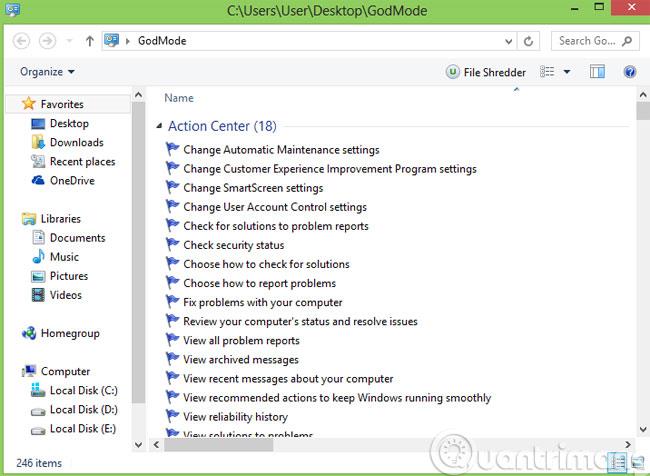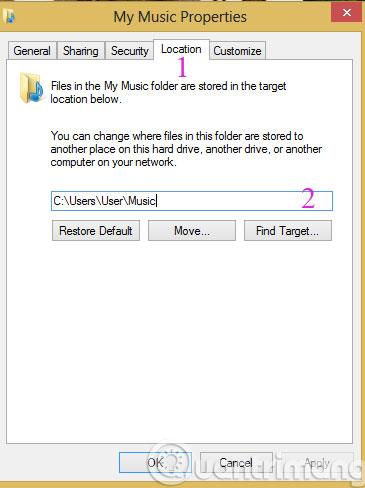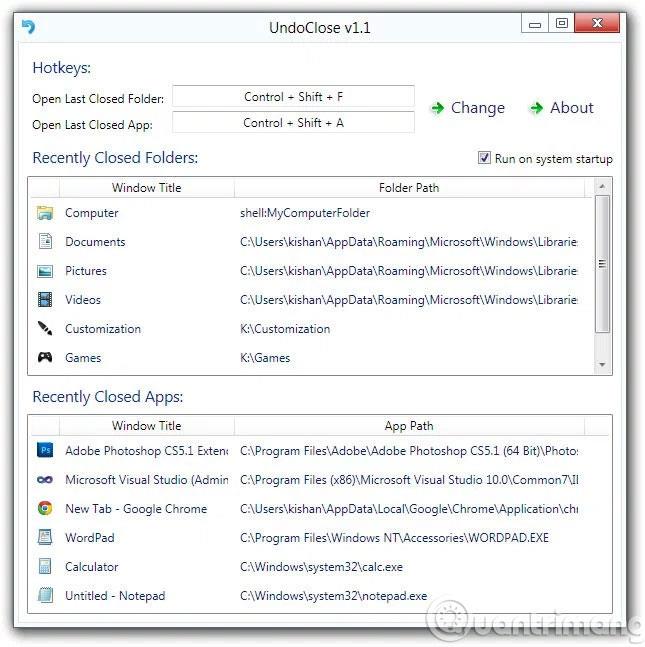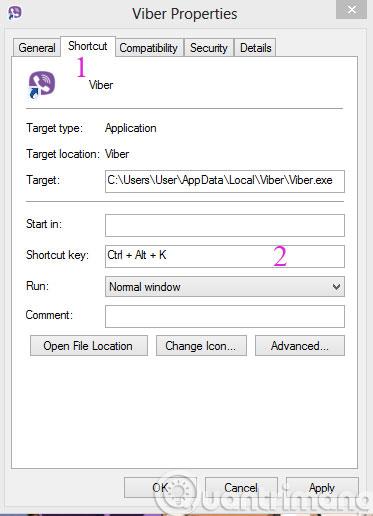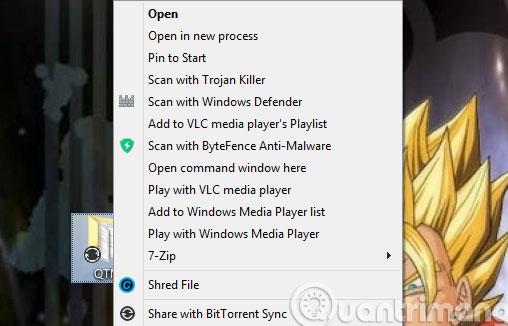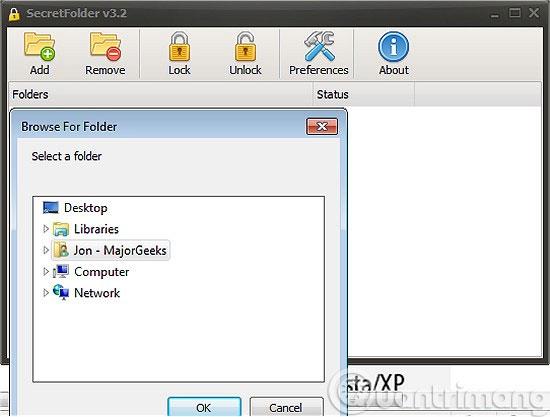Как мы все знаем, каждая папка в Windows используется для хранения и управления множеством различных данных. Сегодня мы поделимся с вами 7 небольшими советами, которые помогут более эффективно использовать эти папки, а не просто копировать или удалять в них данные. Пожалуйста, обратитесь.
1. Очистите пустые папки

Когда на вашем компьютере слишком много пустых папок, которые вы «забываете» удалить, найти нужную папку будет сложно. Поэтому в настоящее время Fast Empty Folder Finder станет для вас полезным решением. Это программа, которая обнаруживает и удаляет пустые папки ( в том числе скрытые пустые папки ), вам просто нужно нажать на значок папки в левом верхнем углу интерфейса программы, чтобы определить область поиска. Затем нажмите «Найти сейчас» , и программа очень быстро отобразит пустые папки.
2. Включите режим Бога Windows.
Это функция, которая позволяет пользователям настраивать и использовать свой собственный стиль. Чтобы активировать эту функцию, в интерфейсе рабочего стола щелкните правой кнопкой мыши и выберите « Создать » > «Папка» и назовите новую папку следующим образом.
GodMode.{ED7BA470-8E54-465E-825C-99712043E01C}
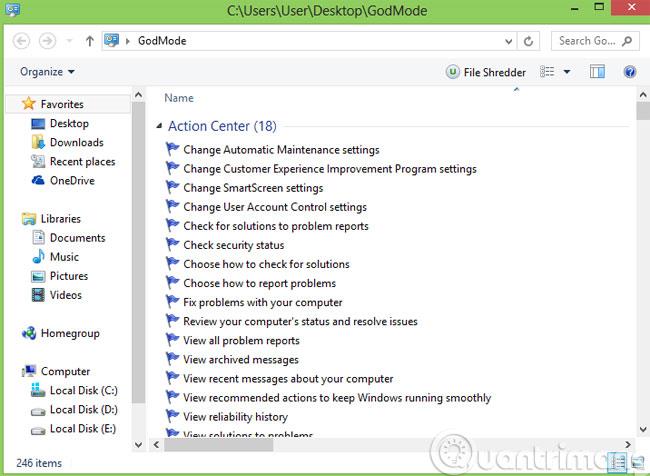
3. Измените расположение папки по умолчанию.
Обычно, чтобы переместить папку, нам просто нужно перетащить ее в новое место. Но есть папки по умолчанию, связанные с учетными записями пользователей, такие как «Загрузки» , «Моя музыка» , «Мои изображения» …, вы не сможете сделать это таким образом. Вместо этого щелкните его правой кнопкой мыши и выберите «Свойства» . Затем перейдите на вкладку «Местоположение» и повторно выберите путь по желанию.
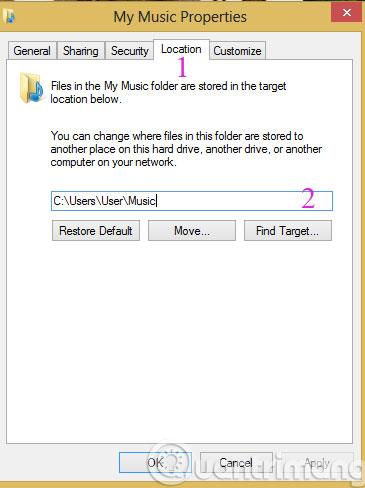
4. Снова откройте закрытые папки.
UndoClose - это решение, когда вы «случайно» закрываете используемые вами папки. Они помогут вам быстро восстановить окна этих папок, не тратя время на их повторный поиск.
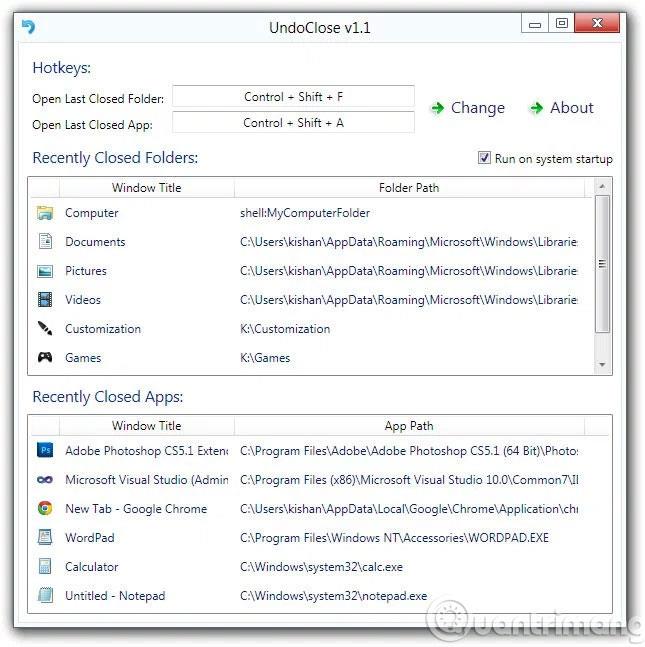
5. Создайте ярлыки быстрого открытия
Для программного обеспечения, которое вы часто используете, вы можете назначить ему комбинацию клавиш быстрого доступа, чтобы быстро открыть его, щелкнув правой кнопкой мыши по программному обеспечению и выбрав « Свойства» . Затем выберите вкладку «Вызов» и добавьте комбинацию клавиш быстрого доступа в раздел «Сочетание клавиш» .
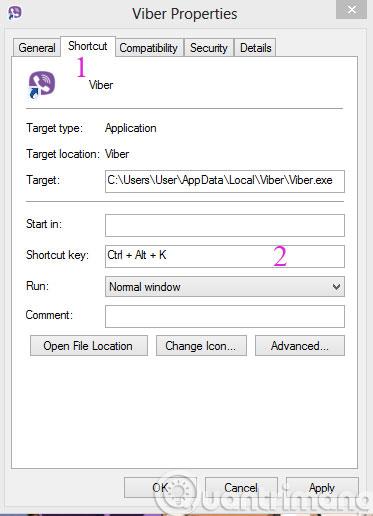
6. Добавлены возможности расширения.
Когда вы удерживаете клавишу Shift и щелкните правой кнопкой мыши любую папку, у вас появятся дополнительные параметры, такие как « Открыть в новом процессе» и «Открыть командное окно» .
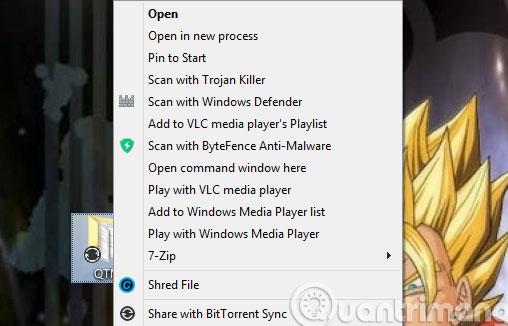
7. Защитите папки паролем
Чтобы защитить папки, содержащие важные данные, которые нельзя сделать общедоступными, вы можете использовать SecretFolder . Он защитит информацию и данные пользователя, зашифровав эту папку.
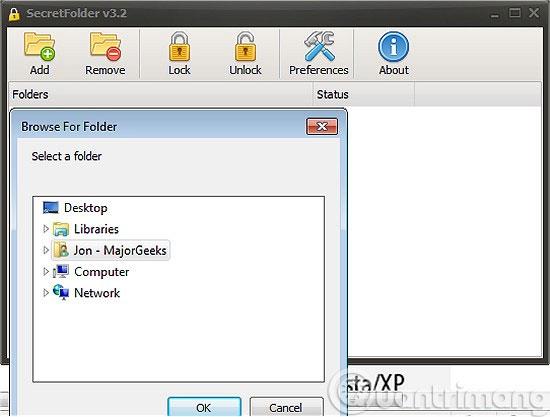
Мы надеемся, что с помощью советов, которыми мы только что поделились выше, вам будет проще использовать и лучше защитить ваши данные.